
Операционната система Android в повечето случаи включва серия от приложения, инсталирани по подразбиране. Пример е собствената на Google, като Gmail или YouTube. Но има и други разработки, които също се предлагат в устройства, които включват персонализиране, като Sense на HTC или TouchWiz на Samsung. Въпросът е, че е възможно деактивирайте предварително инсталираните приложения много лесно, много просто, съвсем лесно, съвсем просто.
По този начин разработката не е напълно деинсталирана, нещо, което може да се направи, ако терминалът на Android е незащитен (рутиран). Но тъй като някои потребители не искат да правят това или не знаят много добре как да го направят (може дори да не се доверяват на стабилността на процеса), е възможно да деактивирате предварително инсталираните приложения.
Факт е, че аз развивам, че е деактивиран, не може да се използва повече, ако това не бъде отменено и освен това няма да получава обичайните актуализации от Play Store. Разбира се, съдържанието на разработката остава на самите устройства заемащ място и "латентно" в случай, че искате да го използвате в бъдеще (нещо, което е възможно просто като следвате стъпките, които ще посочим по-долу, но с край, в който работата му е разрешена).
Какво трябва да се направи
Процесът, който трябва да се извърши за деактивиране на предварително инсталирани приложения, е много прост и стабилността на операционната система или останалите разработки не са застрашени. Разбира се, трябва да е ясно, че искате да направите това, т.к съдържащите се данни се изтриват (например имейли, съхранявани в Gmail). Случаят е, че трябва да направите това, което посочваме по-долу в точния ред и без да променяте допълнителни параметри:
- Достъп до настройките на операционната система, можете да използвате иконата с формата на зъбно колело в лентата за известия
- Сега трябва да изберете опцията Приложения (името може да е Управление на приложения, зависи от това дали имате слой за персонализиране или не).
- За да деактивирате предварително инсталираните приложения, сега трябва да изберете избраното. Появява се нов прозорец с данните за разработка
- Потърсете бутон, наречен Disable, той се намира в горната част и го натиснете.
- След като това бъде направено, въпросното приложение вече не функционира и следователно не може да се използва по нормален начин. Много просто, както виждате
други Основи на операционната система Android, освен споменатото за деактивиране на предварително инсталирани приложения, можете да разберете за тях в списъка, който оставяме по-долу. Със сигурност ще намерите такъв, който ще ви помогне:
- Как да изберете приложенията по подразбиране
- Как да зададете лимит за използване на данни
- Как да смените клавиатурата на телефон или таблет
- Как да изпратите Google карти от компютър до вашия терминал
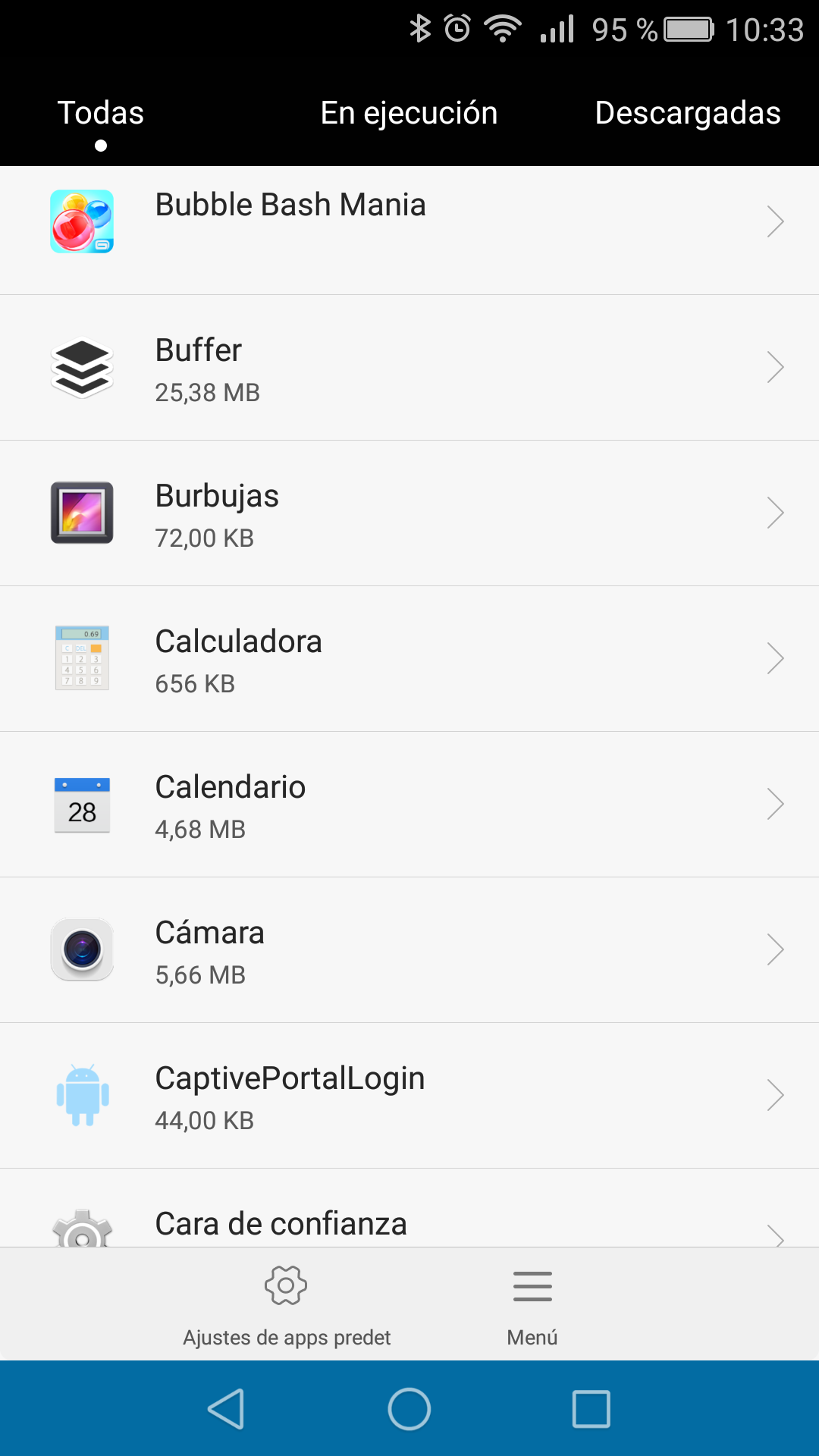
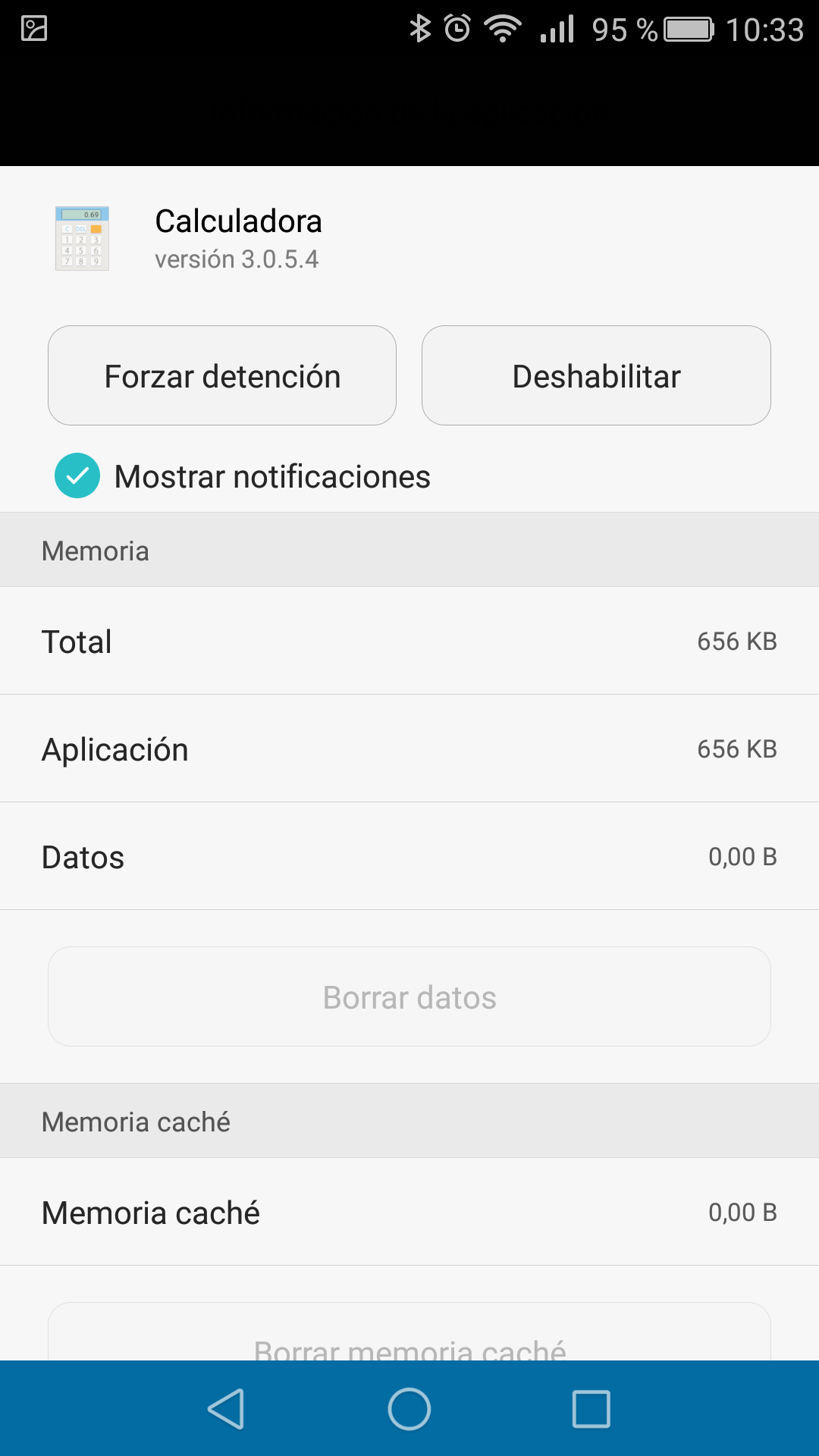
Може да бъде полезно да деактивирате предварително инсталирани приложения, които не ви трябват в някои икономични таблети от нисък клас, които имат само 1 GB вътрешна памет, за да имате повече налично място.
Минималното препоръчително е да имате около 200 MB безплатна вътрешна памет, така че като деактивирате всяко предварително инсталирано приложение, можете да получите малко повече място във вътрешната памет.